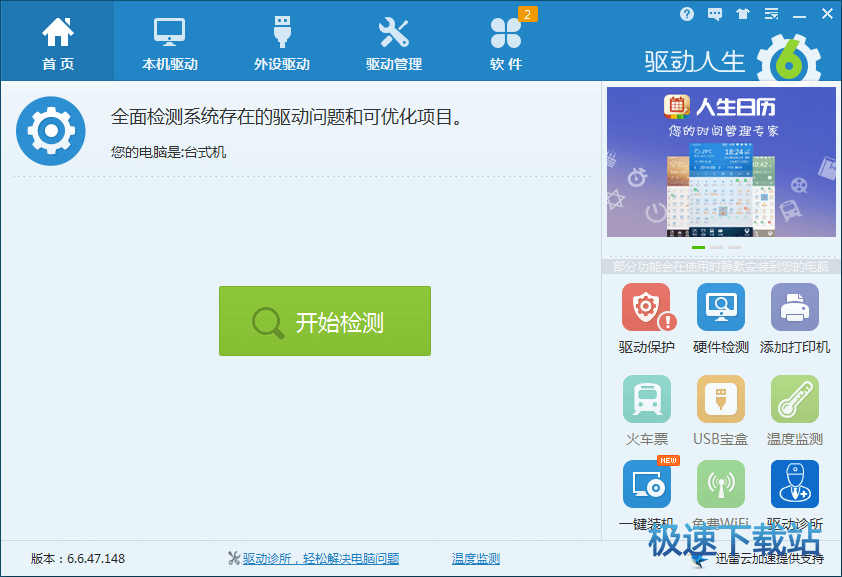Win10插入U盘无法访问 提示设备未就绪
时间:2019-02-18 14:05:12 作者:不思议游戏 浏览量:0
说起U盘,相信大家都不陌生。
这个不起眼的小东西在我们日常生活息息相关,一旦损坏可能就会造成一些不必要的麻烦。
近期驱动哥就收到了一大批用户关于U盘问题的相关咨询,一起来看看到底是什么情况吧!
据其中的一位用户反馈,他的电脑是win10系统在插入U盘后却打不开,但是在其他电脑上却可以正常使用,这是什么情况?
下面大家就和驱动哥一起来看看到底是什么情况!
当用户将U盘插入电脑后,电脑上里面及弹出一个【设备未就绪,无法访问】的提示。
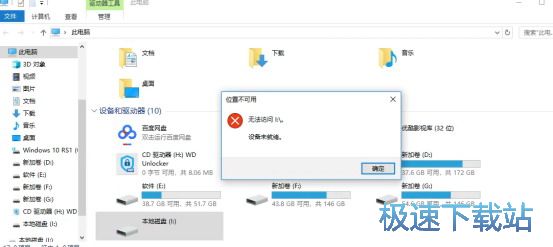
遇到这种情况,当然是需要打开驱动人生进行检查啦。
驱动哥指导用户将U盘插入打开驱动人生,点击外设驱动检测发现驱动正常,软件界面显示一切正常,这时可以排除是驱动的问题了。
- 进入下载

- 驱动人生 7.1.20.62 官方版
大小:17.15 MB
日期:2019/3/27 14:15:15
环境:WinXP, Win7, Win8, Win10, WinAll
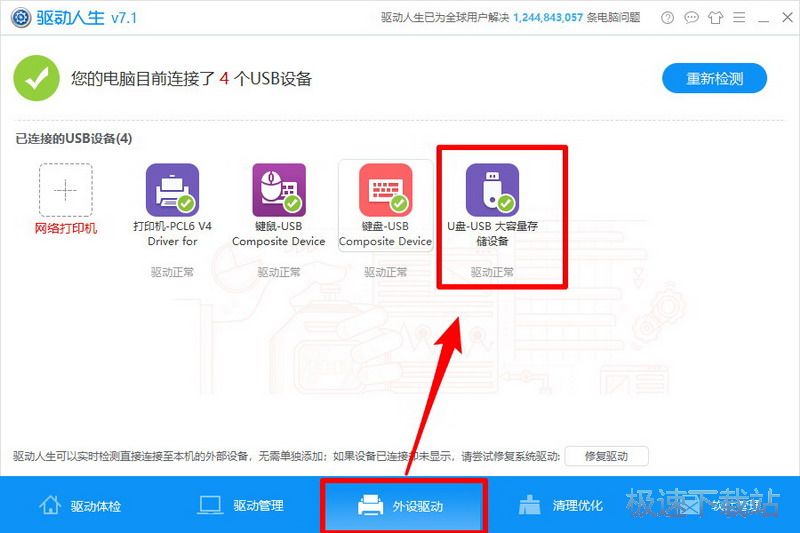
一般遇到这种情况,大家就需要对自己电脑的设备管理器进行检查了。
用户在根据驱动哥的提示打开了设备管理器后发现,果然问题就出在了这里。大家可以看到在【设备管理器】的选项,然后选择【按连接列出设备】,最后选择【显示隐藏的设备】。
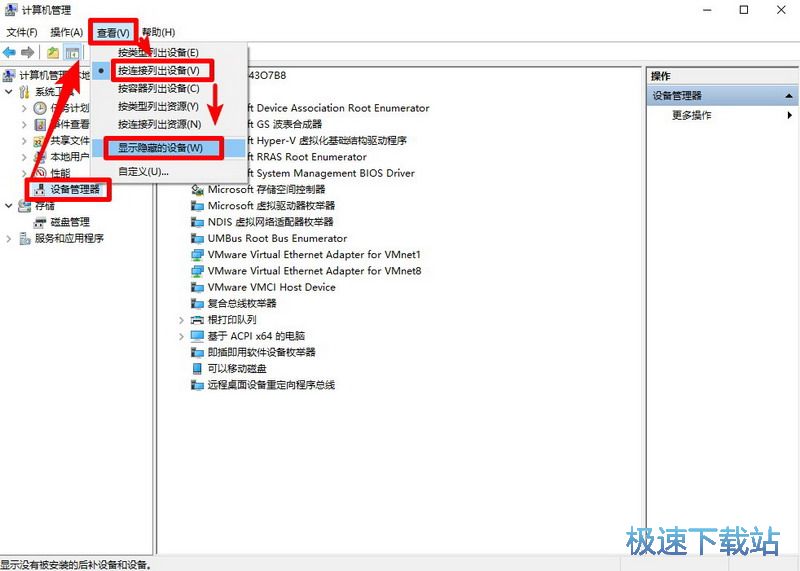
此时我们就能看到一些不明的设备,此时我们就需要将这些不明的设备进行删除。
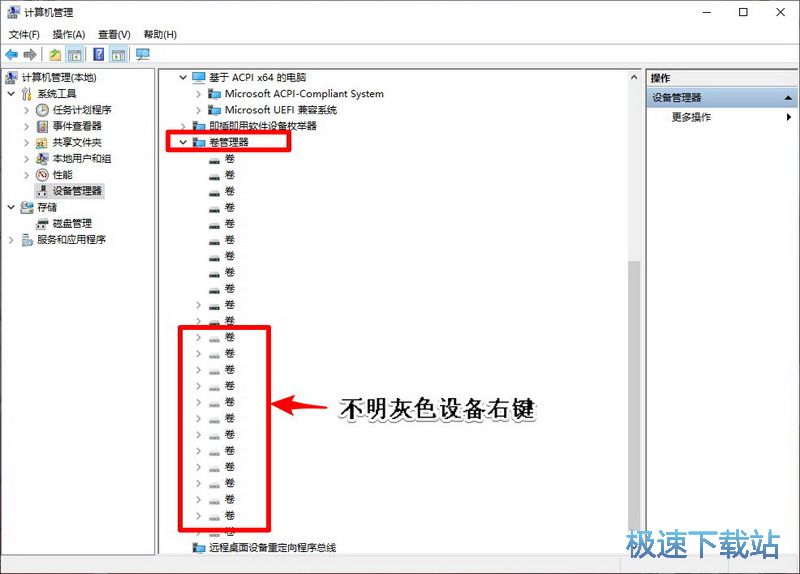
当然,有些电脑删除了这些还不够,还需要进入注册表中对一些选项进行删除。这里大家可以通过win键+R键打开设备管理器。
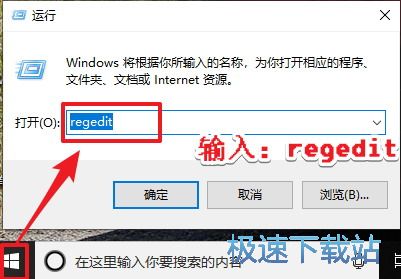
然后找到
【HKEY_LOCAL_MACHINE\SYSTEM\CurrentControlSet\Control\Class\{71A27CDD-812A-11D0-BEC7-08002BE2092F}下的UpperFilters项】删除这一项即可。
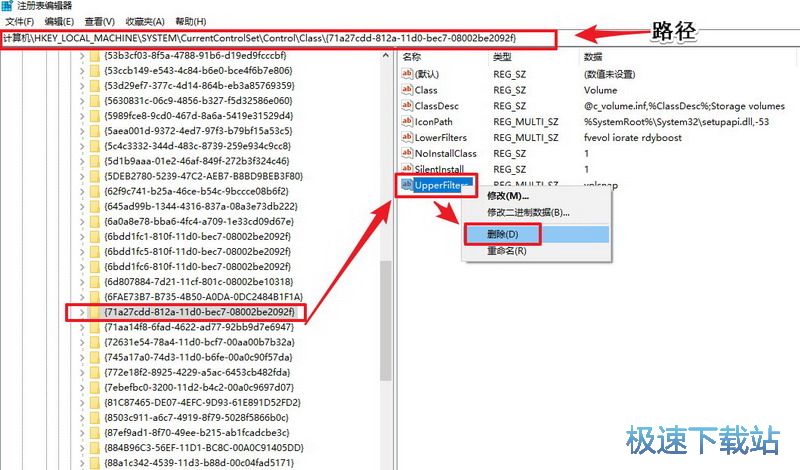
当你做完上面的操作,走到这一步,只需要,拔掉U盘,重启电脑,再插上U盘,你会发现如下:U盘又可以正常使用了。
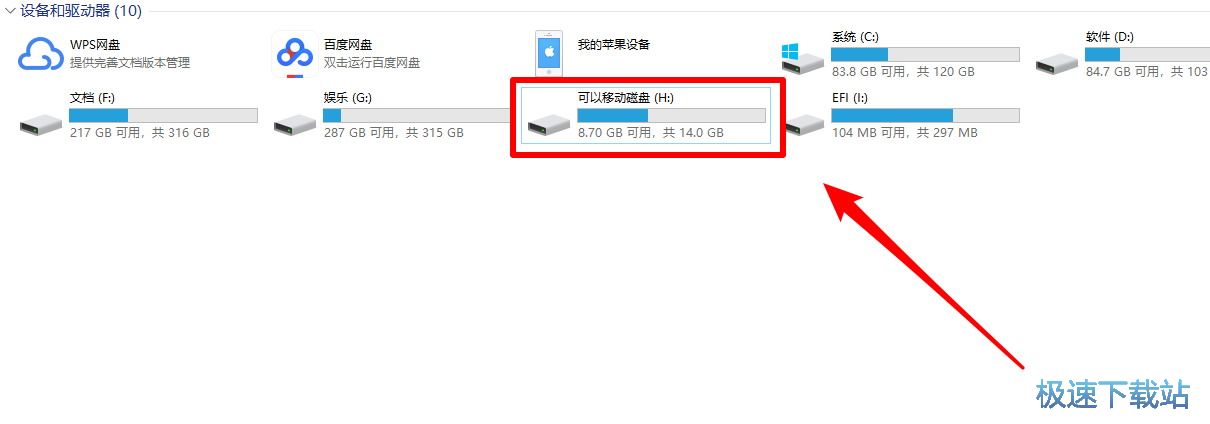
驱动人生 7.1.20.62 官方版
- 软件性质:国产软件
- 授权方式:免费版
- 软件语言:简体中文
- 软件大小:17565 KB
- 下载次数:14357 次
- 更新时间:2019/3/30 5:57:39
- 运行平台:WinAll...
- 软件描述:自己的电脑刚升级的显卡准备玩游戏,但是打开游戏发现比升级显卡之前更卡了?你是忘了... [立即下载]
相关资讯
相关软件
- win10系统字体大小怎么修改?
- Win10任务管理器磁盘占用100%的解决方法
- 彻底关闭win10系统自动更新的两种方法
- Win10的佳拍挡 驱动人生V7.0使用评测
- 关闭Windows10系统防火墙教程
- 怎么启用win10系统防火墙?
- 怎么禁止win10系统发送反馈信息?
- win10系统设置自定义壁纸教程
- Windows10系统备份教程
- Win10磁盘占用100%的解决方法
- Win10怎么关闭UAC控制? Win10关闭UAC的方法...
- Win10怎样向用户添加管理员权限?
- Win10安装驱动人生网卡版后提示不是有效的W...
- Win10插入U盘无法访问 提示设备未就绪
- Win10任务管理器磁盘占用100%的解决方法
- 怎么启用win10系统防火墙?
- 怎么禁止win10系统发送反馈信息?
- win10系统字体大小怎么修改?
- 关闭Windows10系统防火墙教程
- win10系统设置自定义壁纸教程